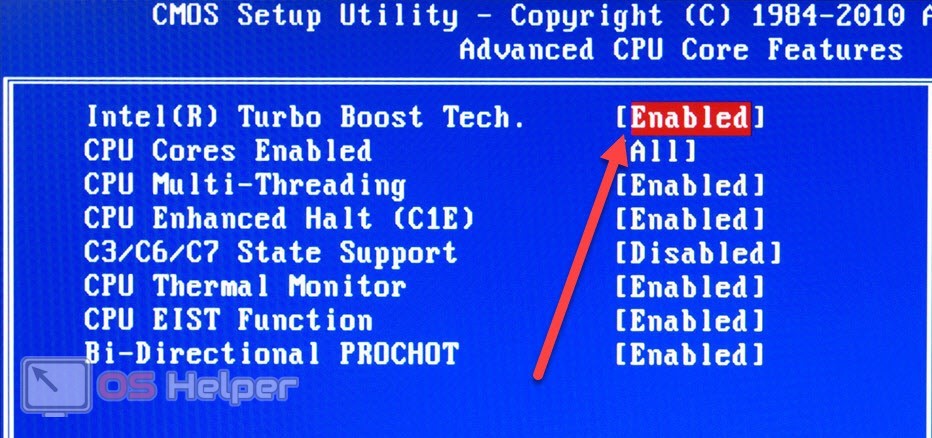Как подключить онлайн-кассу?
Содержание:
- Какое оборудование предоставляет Контур?
- Кто освобождён от установки онлайн-касс
- Настройка
- Постановка кассы на учёт на сайте ФНС
- Регистрация и подключение
- Электронная подпись
- Порядок установки фискальной кассы
- Подключаем кассу
- Подключение онлайн-кассы самостоятельно: пошаговая инструкция и важные аспекты
- Что такое модернизация старой кассы
- Сроки установки
- Печать первого чека
- Новинка в мире онлайн-касс «Ферма»: что это такое
- Основные типы касс нового формата
- Регистрация в ФНС
- Эквайринг
Какое оборудование предоставляет Контур?
Контур.Маркет предоставляет несколько комплектов онлайн-касс, мобильных и стационарных. Среди пользователей наиболее популярны следующие варианты оборудования:
- Комплект «Мобильный». Включает в себя смарт-терминал MSPOS-K, который подойдет для мобильной торговли — например, для курьера или передвижной точки. Это небольшое компактное устройство, которое имеет встроенный аккумулятор, модули Wi-Fi и Bluetooth и разъемы для подключения периферии (например, банковского терминала). Касса оборудована камерой для счета линейных штрих кодов, что позволяет продавать немаркированный алкоголь. На нее установлено приложение Контур.Маркет. Комплект имеет версию Мобильный+ со встроенным эквайрингом
- Комплект «Умный». Это устройство представляет собой моноблок Атол Сигма 10 с сенсорным экраном диагональю в 10 дюймов и встроенным принтером чеков с автоотрезом. Такую аппаратуру можно устанавливать на торговые точки со значительным объемом продаж и количеством покупателей. Программное обеспечение, установленное в кассу, работает на основе операционной системы Android 7.0. Она позволяет подключать дополнительное оборудование: сканер штрих-кодов, денежный ящик или терминал эквайринга
- Комплект «Стационарный». Состоит из POS-терминала MultiPOS-X9 и подключенному к нему фискального регистратора Атол 30Ф. Этот терминал работает на основе операционной системы Windows 10. Часть дополнительных устройств подключается к терминалу, часть — к фискальному регистратору. Соединение с интернетом может быть как проводным, так и беспроводным. Кассовое ПО обладает поддержкой ЕГАИС, поэтому оно подходит для продажи подакцизной продукции
- Комплект «Быстрый». Включает в себя POS-терминал Атол Оптима и фискальный регистратор Атол 25Ф. Данное решение рассчитано на высокие нагрузки и значительные объемы обрабатываемой информации, поэтому оно подойдет для активной торговли. К терминалу можно подключить большое количество дополнительного оборудования, а большой экран упрощает работу с кассой. В Контур.Маркет также включена поддержка ЕГАИС
- Комплект «Удобный». Основан на стационарном терминале MSPOS-T-Ф, рассчитанный на активную торговлю с большим числом чеков. Терминал работает на операционной системе Android и совместим с большим количеством периферийных устройств. Касса поддерживает ЕГАИС и работу с маркировкой
- Комплект «Выгодный». Основан на фискальном регистраторе Атол 30Ф, который подключается к товароучетной системе на компьютере. Такое решение позиционируется как универсальное для небольших и средних точек. При работе с ним формировать чек будет программа на компьютере, а фискальный регистратор — распечатывать его и передавать данные в налоговую и ОФД
Дополнительно вы можете заказать другие модели касс и внешние устройства:
- Автономную кнопочную кассу Атол 91Ф
- Стационарный смарт-терминал MSPOS-Т
- Фискальные регистраторы Атол и Вики Принт
- Сканеры 1D и 2D-кодов Атол и Honeywell
- Денежный ящик
- Эквайринговый терминал Ingenico
- Док-станцию для кассы MSPOS-K
Полный список доступного оборудования и подробные характеристики вы найдете на официальном сайте Контур.Маркета.
Кто освобождён от установки онлайн-касс
 Освобождаются от установки онлайн-касс такие категории предпринимателей:
Освобождаются от установки онлайн-касс такие категории предпринимателей:
- продавцы периодической прессы в киосках, при условии, что это основной вид их деятельности, а побочные товары утверждены местной исполнительной властью;
- продавцы ценных бумаг;
- продавцы на рынках, ярмарках, выставках, если они не оборудованы для обеспечения сохранности продукции (исключая непродовольственные назначения, утверждённые Правительством РФ);
- продавцы в поездах, с тележек, корзин, лотков, велосипедов (исключая товары, для которых нужны особые условия продажи);
- продавцы киосков мороженого и безалкогольных напитков, которые разливают их в мелкую тару;
- продавцы товаров из специально оборудованных цистерн, овощей с грузовых автомобилей;
- приёмщики вторсырья (исключая стекло, металлолом, драгоценные металлы и камни);
- мастера по ремонту обуви;
- мастера-слесари;
- сиделки и няни;
- ремесленники, продающие собственные изделия художественного промысла;
- носильщики;
- пилильщики дров;
- пахари;
- арендодатели жилых помещений;
- предприниматели, которые находятся в отдалённых местах из специально утверждённого перечня (взамен они обязаны выписать бланк строгой отчётности);
- предприниматели, занимающиеся фармацевтической деятельностью в сельской местности;
- если в местности, где работает предприниматель, отсутствует интернет (тогда используется кассовый аппарат без передачи данных);
- когда электронное средство платежа не предоставляют.
Важно! Льготы не распространяются на предпринимателей, торгующих подакцизной продукцией либо использующих автоматическое средство расчётов
Настройка
После того как касса была подключена к интернету и к персональному компьютеру, а также была зарегистрирована в налоговой инспекции и на сайте оператора фискальных данных, она напечатает свой первый документ — чек с отчетом о регистрации. Информацию из этого отчета необходимо будет внести в форму на сайте ФНС в течение 24 часов с момента распечатки. Также на сайте ОФД потребуется ввести информацию из электронной карточки, выданной на сайте налоговой службы. После этого будет выставлен счет на оплату услуг оператора, который необходимо будет погасить в течение нескольких дней. Уже после этого контрольно-кассовый аппарат будет работать в обычном режиме, главное не забыть про оплату.
Окончание настройки производится выполнением следующих действий:
- Обновление всего комплекта ПО для кассы и для работы с ней в интегрированном режиме;
- Интеграция с товароучетным программными продуктами. Например, 1С, Мой Склад и так далее;
- Печать первого чека.
Печать производится на основе симуляции поступления средств в кассу или покупки
Важно внимательно просмотреть, имеется ли в готовом документе вся номенклатура товара. После этого можно зайти на личный кабинет на сайте оператора фискальных данных и проверить, поступила ли вся информация о продаже на сервер или нет
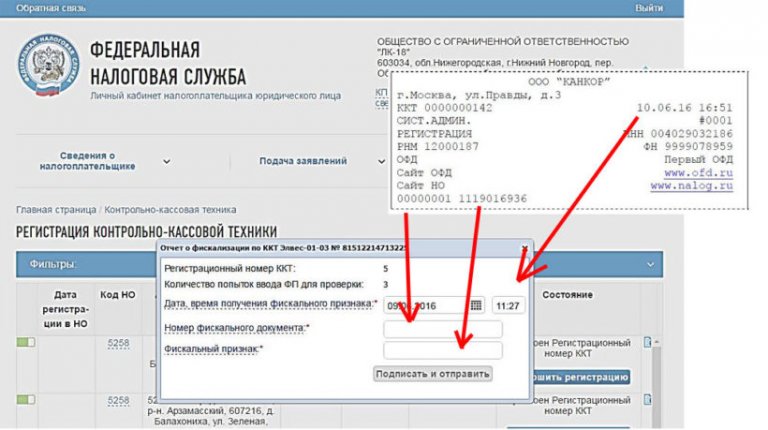 Внесение данных на сайт ФНС
Внесение данных на сайт ФНС
Таким образом, было рассмотрено, как подключить кассовый аппарат нового образца. Процесс подключения включает в себя не только покупку контрольно-кассовой машины, но и фискального накопителя. Помимо правильной установки требуется регистрация и активация техники в налоговой инспекции и на сайте оператора фискальных данных
Также важно удостовериться, что ККТ отвечает требованиям современного налогового законодательства. Следует помнить, что установка и ее порядок одинаковы для всех
В случае отказа простым объяснением отделаться не получится и придется платить штрафы.
Постановка кассы на учёт на сайте ФНС
 Если вы хотите поставить кассовую машину на учёт дистанционно, необходимо:
Если вы хотите поставить кассовую машину на учёт дистанционно, необходимо:
- Зайти на веб-страницу https://www.nalog.ru/rn77/.
- Выбрать вкладку «Индивидуальные предприниматели. Войти в личный кабинет».
- Ввести логин и пароль из регистрационной карточки, полученной при оформлении на учёт в ФНС, или войти через ключ электронной подписи.
- Если вход выполняется впервые, необходимо зарегистрироваться, заполнив предложенную форму.
- После выполнения входа отыскать вкладку «Учёт контрольно-кассовой техники».
- Отметить мышкой раздел «Зарегистрировать ККТ», затем отыскать строку «Заполнить параметры заявления вручную».
- Ввести данные об адресе и месте нахождения ККТ.
- В появившемся списке отыскать марку своей кассовой машины, набрать на клавиатуре заводской номер.
- Выбрать марку фискального накопителя, набрать на клавиатуре заводской номер.
- Выбрать пункт, соответствующий направлению эксплуатации кассовой техники.
- В появившемся списке отыскать ОФД, с которым подписано соглашение.
- Выбрать пункт «Посмотреть» и убедиться в правильности заполнения данных.
- Нажать правой клавишей мышки «Подписать и отправить».
- Выбрать «Информация о документах, направленных в налоговый орган».
- В колонке «РНМ» нажать на регистрационный номер.
- Навести курсор на «Завершить регистрацию», нажать.
- На этом этапе фискальный регистратор напечатает отчёт, сведения из которого надо ввести далее. Порядок введения сведений из чека в персональный кабинет описан ниже.
- Выбрать «Подписать и отправить».
- Выбрать страницу «Список документов, направленных в налоговый орган», выбрать пункт печати и вывести на печать карточку регистрации.
Регистрация и подключение
Для регистрации и подключения онлайн-кассы требуется выполнить ряд действий, связанных с приобретением прибора, подключением его к компьютеру и к интернету, синхронизацией с торговыми и учетными программами по типу 1С. Если предположить, что техника уже куплена, то ее следует правильно подключить и интегрировать.
Подключение к компьютеру
Для настройки кассы ее нужно подключить к ПК. Чаще всего это делается с помощью USB интерфейса. Перед началом работы следует:
- Скачать инструкции и документации о пользовании и подключении ККМ к ПК, если их не было в комплекте;
- Скачать самые последние версии драйверов на официальном сайте производителя;
- Установить драйвера на ПК.
 Пример подключения стационарной кассы
Пример подключения стационарной кассы
Подключение к интернету
Существует два способа того, как подключить онлайн кассу к интернету: с помощью LAN провода и с помощью беспроводного мобильного интернета. Первый способ не дешевый, так как предполагает протяжку кабеля до торговой точки. Это может мешать продавцу. Однако он обеспечивает кассира бесперебойной связью. Можно воспользоваться и Wifi роутером, но для этого в кассе должен иметься специальный адаптер.
Мобильный интернет обеспечивается простой SIM-картой, которая может быть вставлена в тот же роутер или модем. В зависимости от модели ККМ она сможет подключаться к ним по кабелю или принимать беспроводное соединение.
 Кабель для подключения ККМ к ПК
Кабель для подключения ККМ к ПК
Особенности подключения кассы к 1С
Подключение кассы к 1с дает много преимуществ их совместной работы. С кассами нового поколения могут работать следующие продукты 1С:
- Бухгалтерия;
- Розница 2.2;
- УНФ 1.6;
- УП 2;
- УПП 1.3;
- Комплексная автоматизация в ред. 1.1 и 2.0;
- УТ в редакции 10.3 и 11.
Если планируется интеграция с продуктами от 1С, то следует проверить список ККМ, сертифицированных фирмой. Сертификация означает, что программы и касса полностью совместимы.
Подключить кассу можно следующим способом:
- Войти в 1С и перейти на закладку «Администрирование» и выбрать пункт «Подключаемое оборудование»;
- Выбрать тип кассового аппарата и создать новый элемент справочника;
- Заполнить поля «Организация», «Серийный номер» и нажать «Настроить»;
- Программа проверит наличие драйвером и по возможности установит их сама;
- После настройки можно проверить устройство с помощью кнопки «Тест устройства»;
- Если все прошло успешно, то следует завершить процедуру нажатием кнопки «Записать и закрыть».
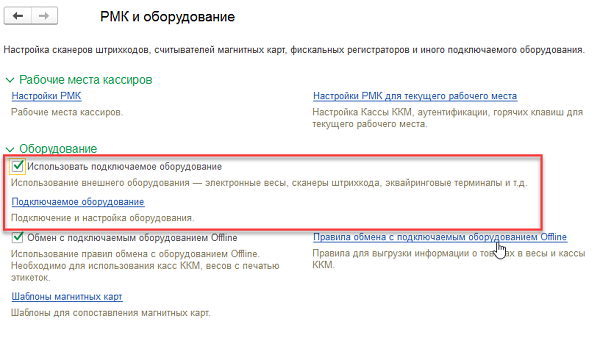 Подключение кассы к 1С
Подключение кассы к 1С
Электронная подпись
Электронная цифровая подпись (ЭЦП) способна полностью заменить ручной аналог на бумаге, что повышает удобство онлайн-бизнеса. Владельцу такой подписи рекомендуется иметь сертификат с усиленной криптографической защитой. Это делает операции подписания документов безопасными с минимальным риском хищения информации или ложного подписания.
Основные возможности владельца ЭЦП:
- взаимодействие с государственными цифровыми ресурсами через Интернет;
- возможность участия в онлайн-торгах;
- заключение и расторжения договоров с ОФД;
- подача финансовых отчетов в налоговую через Интернет;
- регистрация, снятие с учета государством онлайн-кассы.
Цифровая подпись, как правило, записывается на персональный RuToken или носитель, подключаемый к рабочему компьютеру через порт USB. Это устройство напоминает миниатюрный Flash-накопитель, который удобно взять с собой или спрятать в недоступном для общественного внимания места
Это повышает условия безопасности бухгалтерской, юридической или другой важной информации
При наличии ЭЦП установка кассового аппарата значительно упрощается, так как экономиться время на получение этого продукта, дальнейшую регистрацию подписи и согласование юридических нюансов. Пользоваться онлайн-кассовым оборудованием обязательно с точки зрения текущего законодательства. В противном случае владельца бизнеса ожидают санкции и строгие штрафы до приобретения, настройки и эксплуатации оборудования.
Статья была полезна?
ДаНет
Порядок установки фискальной кассы
Общая процедура правильного подключения и установки кассового аппарата выглядит следующим образом:
Проверка приобретенной ККТ в реестре официально зарегистрированных устройств ККТ (это важно сделать для того, чтобы убедиться, что выбранная модель содержит фискальный накопитель).
Заключение договора по специальной форме с ОФД.
Детальная регистрация кассы в личном кабинете налогоплательщика в системе ФНС.
Настройка ККТ (введение параметров PHM, а также данных для ОФД).
В кассовое оборудование необходимо ввести точный адрес индивидуального сервера передачи данных — информацию о регистрационных параметрах можно узнать на официальном сайте ОФД. Данная информация потребуется для корректной передачи всех отчётных кассовых данных.
После заполнения всех необходимых пунктов электронных документов, кассовый аппарат напечатает специальный «чек» — отчет о произведенной установке.. Важно! При регистрации ККТ укажите все параметры, соответствующие требованиям производителя (перечень указан в инструкции), а также проверьте наличие «связи» с оператором фискальных данных — функционал новой кассы должен полностью соответствовать требованиям закона 54-ФЗ.
Важно! При регистрации ККТ укажите все параметры, соответствующие требованиям производителя (перечень указан в инструкции), а также проверьте наличие «связи» с оператором фискальных данных — функционал новой кассы должен полностью соответствовать требованиям закона 54-ФЗ.
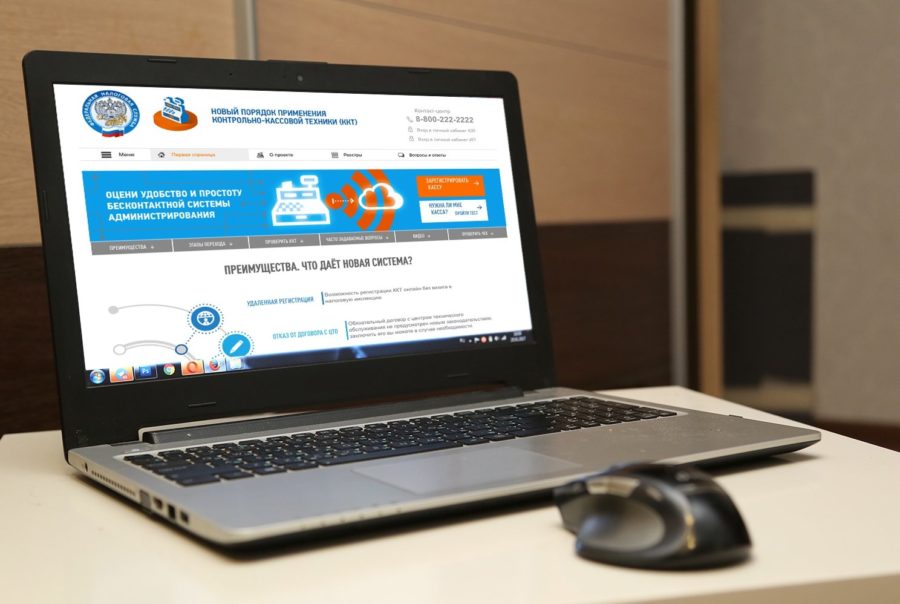
Детальная настройка дистанционной кассы — ответственная процедура, при неправильном введении данных потребуется покупать и устанавливать новое оборудование. Поэтому многие предприниматели при регистрации ККТ обращаются к специалистам по настройке контрольно-кассовой техники, чтобы подключиться по установленным законодательством правилам.
Как подключить ККТ к компьютеру
Чтобы произвести правильную настройку кассы, необходимо подсоединить устройство к компьютеру через специальный разъем. Перед подключением необходимо:
- Скачать на регистрационном сайте инструкцию, если она отсутствует в комплекте устройства.
- Выбрать и скачать последние усовершенствованные драйвера на сайте производителя, подходящие для необходимого кассового оборудования.
- Установить выбранную систему драйверов на компьютер.
Порядок подключения онлайн кассы к персональному компьютеру подразумевает использование одного устройства, подключенного к онлайн-системе передачи данных.
Как подключить онлайн-оборудование к интернету
Для непосредственного подключения кассы к интернету, можно использовать специализированные настройки установленного браузера. Некоторые современные варианты расчетно-кассовых аппаратов имеют встроенную функцию передачи фискальных данных и дополнительной установки не потребуется
Для правильной передачи данных в ОФД и налоговую службу, важно правильно осуществить все необходимые настройки подключения к интернету

Порядок подключения:
Для начала необходимо подключить устройство ККТ к персональному компьютеру через кабель (при использовании wi-fi необходимо включить режим передачи данных на кассовом оборудовании).
Зайти в меню «Пуск» и нажать опцию — «Устройства и принтеры».
Выполнить все указания стандартной программы «Мастер установки».Важно! После данной процедуры необходимо в обязательном порядке перезагрузить компьютер.
Далее производится детальное тестирование производимой установки — после запуска компьютера устройство кассового аппарата должно определяться автоматически.
Затем необходимо произвести правильную процедуру регистрации устройства в системе ОФД и попытаться осуществить любую «тестовую» операцию. В случае если сервером будет одобрена передача любой информации — это означает, что оборудование подключено к интернету правильно.. Через систему интернет производится обязательная постановка кассы на налоговый учёт
Всю процедуру можно осуществить на сайте nalog.ru. От предпринимателя потребуется введение необходимых данных в установленную web-форму
Через систему интернет производится обязательная постановка кассы на налоговый учёт. Всю процедуру можно осуществить на сайте nalog.ru. От предпринимателя потребуется введение необходимых данных в установленную web-форму.
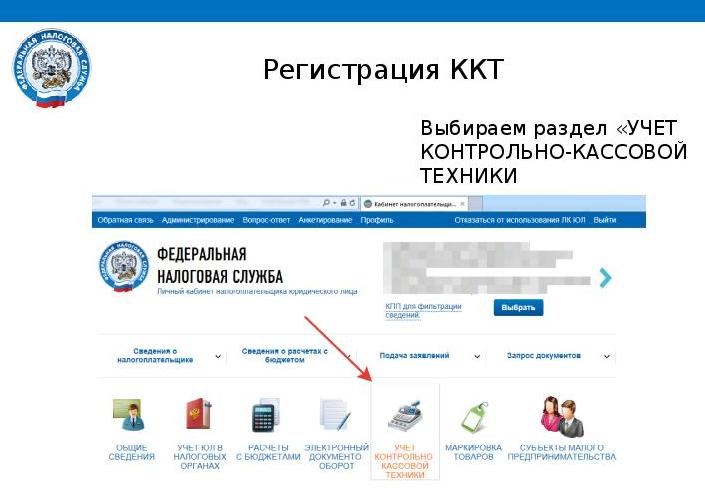
Подключаем кассу
Итак, приложение есть, сканер штрихкодов подключили, но вот чек напечатать всё еще не можем. Для этого нам нужна сама касса. В МоемСкладе поддерживаем ККТ Атол и Штрих, еще MSPOS, о ней расскажу в другой статье.
Когда дело дошло до интеграции с кассой, объем железного кода стал неумолимо расти. Мы решили всю работу с подключаемым оборудованием вынести в отдельную библиотеку. Само же кассовое приложение стало клиентом, подтягивающим библиотеку через gradle.
В зависимости от модели подключаться можно по USB, Bluetooth или Wi-Fi. А еще по протоколу UART, который представляет из себя жесткую сцепку кассы и Android-устройства в одном корпусе. Также у разных вендоров радикально разнятся реализации подключения клиента к кассе. Java-обертка поверх нативных библиотек .so, надстройка над опенсорсной библиотекой jPOS и даже фискальное ядро, доступ к которому осуществляется через службу с AIDL-интерфейсом (язык определения интерфейсов Android).
При первых попытках интеграции одного устройства от одного производителя нас устраивала схема взаимодействия KKM Device:
Но с учетом количества реализаций драйвера, способов подключения и единообразия функционала мы решили переосмыслить работу с железом. В итоге предыдущая схема пришла к такому виду:
Т — это конкретная низкоуровневая обертка над драйвером
Device Manager скрывает от клиента реализацию подключения. Достаточно создать мастера подключения, который потребует последовательно выбрать производителя кассы, тип подключения, задать настройки. В случае успешного подключения он возвращает нам объект, который реализует интерфейс KKMDevice.
KKMDevice скрывает подробности работы с драйвером отдельного вендора. Wrapper’ы каждого конкретного производителя содержат в себе ссылку на драйвер T и делегаты, реализующие определенные наборы функций. Например, FiscalDelegate, NonFiscalDelegate, DeviceInfoDelegate.
Отмечу несколько общих моментов интеграции:
- Обязательно следите за обновлениями драйверов. Помимо багфиксов и увеличения скорости работы, нередко происходят качественные скачки. Поверьте, переход от низкоуровневых HEX-команд к Java-like интерфейсу, а от него к json-заданиям сильно облегчает работу и делает код понятнее.
- На время выполнения операций блокируйте UI прогресс-баром. Примета гласит, что нажатая несколько раз подряд кнопка «Оплатить» при подключенной ККТ — предвестник критикала в таск-трекере.
- Следите за тем, чтобы любые операции с ККТ выполнялись строго последовательно. «Удачно» возникшая гонка потоков может повесить ККТ, а крутящийся при этом прогресс-бар — еще и приложение.
- Если нужно настроить передачу данных оператору фискальных данных, советую выбирать максимальное количество параметров из предустановленного списка. Потому что ввод данных вручную при боевом фискальном накопителе — отличный способ выстрелить себе в ногу, но на стороне пользователя при использовании приложения.
Фискальный накопитель — это устройство, которое собирает и обрабатывает информацию о торговых операциях. Может стоить дороже самой кассы. Если накопитель настроить неправильно, может потребоваться технологическое обнуление. Для этого вскрывают корпус кассы, сразу же слетает гарантия.
Подключение онлайн-кассы самостоятельно: пошаговая инструкция и важные аспекты
Нельзя просто взять и начать печатать чеки сразу после выбора и покупки оборудования. Его нужно еще зарегистрировать и настроить, шаг за шагом выполняя действия:
Подключение кассы к компьютеру. Предварительно нужно скачать с официального сайта производителя инструкцию и драйвера и установить их.

Выбор оператора фискальных данных из реестра на сайте налоговой. Заходим на сайт выбранного ОФД и проходим регистрацию. Если все поля будут заполнены верно, по электронной почте вы получите подтверждение и письмо с логином и паролем для входа в личный кабинет. Заходим и заключаем договор с оператором, заполнив все поля с контактными данными. Для этого необходима цифровая подпись, которую можно получить в специальных центрах Министерства коммуникации и связи.


Регистрация фискального накопителя через приложение на ПК, установленное с драйверами. Заполняем следующие поля: упомянутый выше регистрационный номер, ИНН и данные о предприятии, а также информацию об операторе фискальных данных. Понадобятся также порт и адрес сервера ОФД, узнать которые можно на сайте оператора. Эта информация нужна, чтобы касса могла отправить пакеты данных с чеками. При неправильном вводе ИНН или номера регистрации кассы, вы не сможете исправить ошибку. Единственный выход — приобрести новый фискальный накопитель, расставшись с еще 6000 рублей. При успешной регистрации ФН касса выдаст первый отчетный документ.
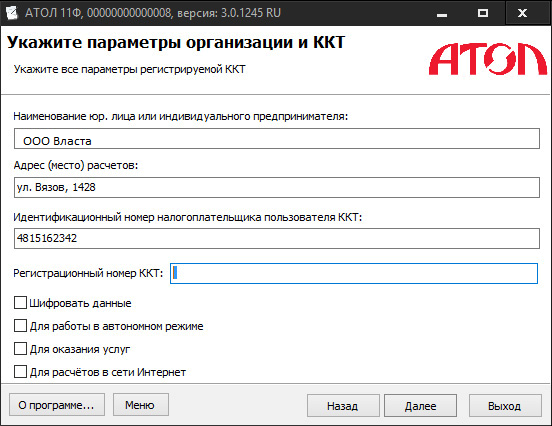
Информацию из полученного отчета вводим на сайте налоговой для получения регистрационной карточки ККТ и постановки оборудования на учет в ФНС.

- Возвращаемся на сайт оператора, вводим информацию из карточки. Устанавливается связь между ОФД и кассой, пользователю выставляется счет за услуги оператора.
- Настройка ПО, в том числе бухгалтерии, системы учета товаров и т.д. Оно разнится в зависимости от типа оборудования: фискальный регистратор, готовый набор кассира или касса автономного типа. В любом случае подходить нужно с большой ответственностью. Неправильно настроенное ПО может в самый ответственный момент «полететь».
- Завершение установки кассы и печать первого чека. Это необходимо для проверки наличия в нем всей необходимой номенклатуры. Также зайдите на сайт ОФД и убедитесь, что в личный кабинет поступили данные о транзакции.
Теперь вы знаете, как подключить онлайн-кассу самостоятельно. Следуя описанной выше подробной инструкции, вы точно не запутаетесь в этапах настройки оборудования. Особенно, если остановите выбор на ККТ от нашей компании. Их отличительная особенность — наличие гарантии. Ведь даже самое детальное руководство не исключает человеческий фактор. Почему это удобно и выгодно? В случае если пользователь при самостоятельной настройке и подключении кассы допустит ошибку, гарантийное соглашение покроет эти неполадки, и вы возобновите ведение бизнеса в прежнем режиме.
Что такое модернизация старой кассы
В данном вопросе стоит рассматривать каждый вид старых касс. Помочь в этом вам смогут только квалифицированные специалисты в этой отрасли. Ведь именно они в силах ответить на вопрос: удастся ли совершить данную операцию с вашим устройством? И, что самое главное, сможет ли этот ККТ работать с вашим магазином?
Вам важно помнить, что модернизацию устройства нужно совершить до вышеупомянутой даты, так как с этого дня все старые ККТ будут попросту сняты с регистрации в ФНС. В таком случае можно смело говорить о незаконности их использования, что влечет за собой штраф
В модернизацию аппаратов входит установка нового технического обеспечения, которое позволит вам отправлять чек покупателю и в ОФД посредством Интернета.
Сроки установки
Как таковых сроков после покупки на установку нет, но сделать все нужно как можно быстрее. Со вступлением в силу Федерального закона № 54 предприниматели обязаны устанавливать у себя онлайн-кассы для регистрации проданных товаров. Срок перехода на такой режим работы для всех категорий разный. Он зависит от режима налогообложения и вида предпринимательской деятельности, наличия в штате наемных работников.
Для предпринимателей без наемных работников, занимающихся реализацией товаров собственного производства, работами или услугами, предоставляемыми лично, срок перехода назначен на 01.07.2021. Эта категория не зависит от системы налогообложения.
Для предпринимателей, работающих по ЕНДВ и ПСН и занимающихся розничной торговлей, которая включает продажу алкоголя и использование торговых автоматов, срок перехода назначен на 01.07.2019.
Бизнесменам, которые платят налоги по УСН и ОРН и занимаются розничной торговлей, кроме продажи спиртного и использования торговых автоматов, срок перехода на новую ККТ был назначен еще 01.07.2017.
Для ИП без патента, нанимающих в штат сотрудников для работы, установлены следующие сроки:
- По ЕНВД до 01.07.2019 при предоставлении услуг;
- По ЕНВД до 01.07.2018 при розничной торговле и общепите;
- По ПСН до 01.07.2018 при розничной торговле и общепите;
- По ПСН до 01.07.2019 при предоставлении услуг;
- По УСН или ОРН до 01.07.2017 при торговле кроме спиртного и использования торговых автоматов;
- По УСН или ОРН до 01.07.2018 при торговле с использованием автоматов;
- По УСН или ОРН до 01.07.2019 при предоставлении услуг кроме общественного питания;
- По УСН или ОРН до 01.07.2019 при предоставлении услуг общепита и продаже алкоголя;
- По УСН или ОРН до 31.03.2017 при продаже спиртного в розницу, если ККТ до этого не применялась, и до 01.07.2017, если ранее применялась старая версия ККТ.
Важно! Если предприниматель нанимает работников и заключает с ними трудовой договор, то в течение одного месяца он обязан купить и зарегистрировать контрольно-кассовую технику. Кассовый аппарат Меркурий
 Кассовый аппарат Меркурий
Кассовый аппарат Меркурий
Печать первого чека
После того как установка и настройка онлайн-кассы и ПО будет закончена, рекомендуется напечатать пробный чек. Это делается для проверки корректности настройки и введенной информации. После печати рекомендуется посетить сайт ОФД и проверить пришла ли информация о совершенной транзакции в личном кабинете.
Чек содержит следующие данные:
- наименование учреждения;
- расчетный признак и номер чека за текущую смену;
- ФИО кассира;
- название, количество и стоимость услуг и товаров;
- НДС и налоговая ставка;
- стоимость с учетом скидки и НДС;
- способ и форма оплаты;
- QR-код, содержащий информацию о чеке;
- номер кассы, полученный при регистрации в налоговой;
- ИНН учреждения;
- форма налогообложения;
- заводской номер фискального накопителя;
- адрес продажи;
- номер смены;
- дата и время совершения транзакции;
- фискальный признак чека и его порядковый номер;
- QR-код с информацией о товара или услуге;
- электронная подпись.

Новинка в мире онлайн-касс «Ферма»: что это такое
Стоит отметить, что исходя из всего вышесказанного, многие предприниматели, которые хотят продолжать работать в сфере онлайн-продаж, должны немало потратиться. Если делать довольно грубые подсчеты, то выложить придется около 100 тысяч. Эта сумма включает покупку ККТ, его настройку и услуги программиста.
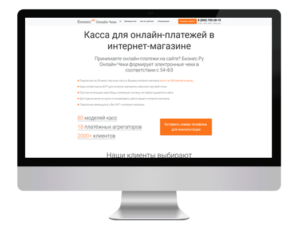 Однако мы спешим вас обрадовать свежими новостями от разработчиков в этой отрасли, которые уже анонсируют появление неких «ферм онлайн-касс». И если данная новинка все-таки воплотится в жизнь, то ситуация станет намного проще. Ведь от магазина не будет требоваться никакого произведения настроек. Более того, вам даже не надо покупать онлайн-кассу, вы просто возьмете ее в аренду. ККТ не будет располагаться в вашем офисе, создадутся специальные центры платежных систем, которые и станут самостоятельно передавать всю информацию о продажах в ОФД, и отправлять чек вашему клиенту.
Однако мы спешим вас обрадовать свежими новостями от разработчиков в этой отрасли, которые уже анонсируют появление неких «ферм онлайн-касс». И если данная новинка все-таки воплотится в жизнь, то ситуация станет намного проще. Ведь от магазина не будет требоваться никакого произведения настроек. Более того, вам даже не надо покупать онлайн-кассу, вы просто возьмете ее в аренду. ККТ не будет располагаться в вашем офисе, создадутся специальные центры платежных систем, которые и станут самостоятельно передавать всю информацию о продажах в ОФД, и отправлять чек вашему клиенту.
Однако достоверной информации в этом направлении еще нет, только заявления некоторых компаний, которые занимаются этой разработкой. Так, известная всем «Робокасса» дала анонс такой новинки, но до сих пор не предоставляет данной услуги. Так же ситуация обстоит и с компанией «АТОЛ».
Владельцы бизнеса понимают, что им остается только ждать окончательной премьеры этой опции. Ведь даже при том условии, что это будет стоить денег, они освобождаются от дополнительных действий, которые им нужно совершить.
Основные типы касс нового формата
Согласно букве закона, предприниматели должны согласовывать выбор онлайн-касс с реестром ККТ, утвержденным налоговой службой. Туда входит и стационарное, и мобильное оборудование. И делится оно на несколько групп:
- Фискальные регистраторы с печатающим механизмом. Управление осуществляется внешне — через программу, установленную на компьютере, смартфоне, планшете. Экран у такого аппарата отсутствует. Вся информация о чеках накапливается в фискальном накопителе, далее пакеты данных отправляются в ФНС через ОФД. Помимо этого, фискальный регистратор печатает чеки. Такой тип касс подходит для всех видов бизнеса с той лишь разницей, что крупный и средний устанавливают оборудование с автоматическим отрезом чеков (чтобы ускорить работу), а малый — без этого механизма (самый бюджетный вариант). Есть и аккумуляторные модели.
- Автономные кассы с экраном и кнопочной панелью управления. Одни из самых простых в использовании аппаратов, подходящих для микробизнеса с небольшим количеством товарных позиций. Эту небольшую по объему номенклатуру можно без труда занести в память кассы. Работает оборудование сети или автономно, фискальные данные отправляются через Wi-Fi или с помощью SIM-карты.
- SMART-терминалы, напоминающие планшеты с сенсорным дисплеем. Программа управления кассы вшита в само оборудование. Доступ в личный кабинет ОФД есть с любого синхронизированного устройства. Возможно и проводное, и беспроводное подключение. Это удобный вариант для сферы услуг, сетей общественного питания и различных видов малого бизнеса.
- Кассы со встроенным банковским модулем для взаимодействия с картами (стационарные или мобильные). Особенно подходят для курьерских служб и предпринимателей, осуществляющих деятельность вне помещений. Однако нужно помнить, что выход из строя банковского модуля повлечет за собой остановку работы всего кассового аппарата.
- Кассы на базе облачных хранилищ (удаленные) — используются службами такси и курьерами, в сфере ЖКХ и интернет-коммерции. Размещаются они вне мест расчета, формируют электронные чеки и отправляют по контактному адресу клиента. Больших вложений при приобретении такой кассы не потребуется.
- Кассы для торговых автоматов по продаже еды, напитков, различной мелочи. Могут устанавливаться как внутрь самих аппаратов, так и использоваться удаленно. Для экономии средств предпринимателям было разрешено использовать одну кассу для нескольких автоматов.

Как видите, важно не только знать, как подключить онлайн-кассу к интернету, но и, для начала, как правильно ее выбрать. Перед покупкой учтите следующие критерии:
- какая касса подойдет больше: стационарная или мобильная;
- количество покупателей — от показателя нагрузки зависит, понадобится вам аппарат с резчиком чеков или без, будет ли он поддерживать работу с широкой чековой лентой или же только с узкой;
- надежность и репутация производителя;
- ваш бюджет.
Если все еще не уверены в выборе, наши специалисты обязательно придут на помощь. Индивидуальный подход — вот то, что помогает нам повысить эффективность вашего бизнеса, подобрав оптимальный вариант кассы нового образца.
Регистрация в ФНС
Прежде чем начинать регистрацию в налоговой службе, следует подключиться к оператору фискальных данных и заключить с ним договор. Также необходимо приобрести квалифицированную электронную подпись (ключ). Дальнейшая регистрация на сайте ФНС предполагает следующую пошаговую инструкцию:
- Перейти на офф. сайт налоговой инспекции (nalog.ru) и зайти в личный кабинет;
- Перейти в раздел учета ККТ и нажать на кнопку «Зарегистрировать ККТ»;
- Заполнить заявление, в котором указывается адрес расположения аппарата, выбирается его модель, и подписать электронную подпись;
- Дождаться проверки данных через ЕГРЮЛ или ЕГРИП, а также через базы ККТ и ФН;
- Получить уникальный регистрационный номер для своей ККМ;
- Произвести фискализацию путем ввода регистрационного номера налоговой, данных, полученных от оператора ФД, и данных о ККТ;
- Передать параметры фискализации через ФНС или сайт ОФД в личном кабинете;
- Проверить фискальный накопитель на корректность его работы;
- Получить электронную карточку о регистрации с подписью налоговой службы.
Важно! При первой регистрации лучше доверить настраивать прибор профессионалам, предоставляющим такие услуги. В случае ошибки изменить уже ничего будет нельзя и придется приобретать новый фискальный накопитель
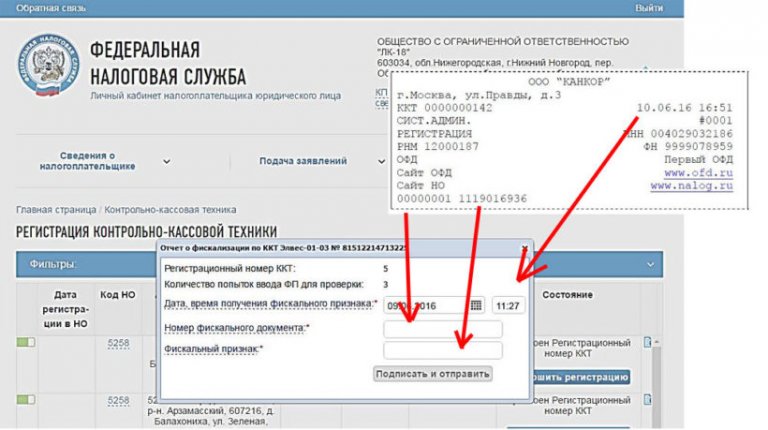 Номенклатура чека
Номенклатура чека
Эквайринг
Итак, у нас есть интерфейс кассы, мы можем отсканировать товар по штрихкоду и распечатать чек. Осталось добавить возможность платить картой.
В нашем приложении интегрирована поддержка терминалов PayMe и Inpas. Первые подключаются по Bluetooth, а вторые можно подключить по USB или через Wi-Fi.
Схема подключения терминалов оплаты очень похожа на подключение ККТ, разве что требуется дополнительная авторизация.
Но есть и серьезные отличия — в обработке нештатного поведения устройства. Так в ККТ любая операция либо успешно прошла, либо нет. Если операция завершилась неудачей, ее можно попробовать провести еще раз или отменить. Всё остальное происходит без вмешательства.
В случае с терминалами необходимо контролировать возможные прерывания процесса оплаты на любом шаге. Может не считаться банковская карта или на карте окажется недостаточно средств. Можно не дождаться ответа от банка или дождаться, но получить 5хх HTTP-код в ответ. А еще на любом из этапов может просто отвалиться связь.
Более того, вы не сможете выпустить адекватно работающее приложение с поддержкой терминалов Inpas без сертификации. В сертификацию входит проверка наличия и корректной работы всех пользовательских операций терминала и обработка таких событий, как отключение от сети после того как покупатель уже приложил к терминалу карточку.
При тестировании терминала надо учитывать, с каким банком или платежной системой он сопряжен. В некоторых случаях даже в режиме разработки возврат денег осуществляется только через личный кабинет учетной записи, а не автоматически.
Еще нужно помнить, что в процессе оплаты принимает участие и банк. К примеру, отсутствие slip-чека может возникнуть, если нет нужной настройки в личном кабинете банка.